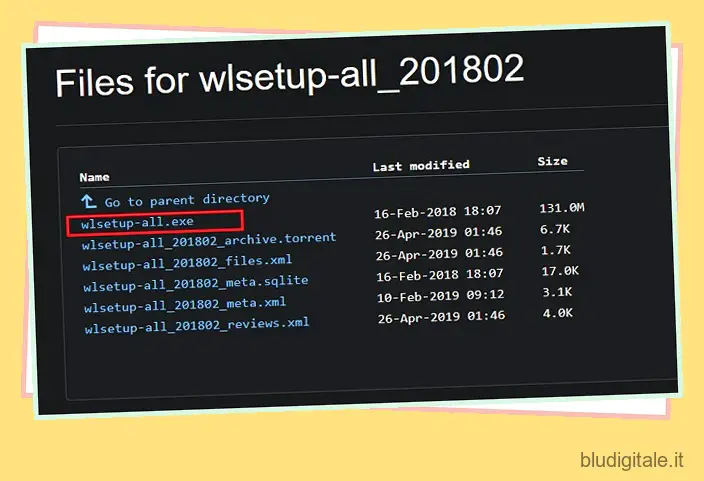Windows Essentials, come tutti sappiamo, era una suite di entusiasmanti app Microsoft raggruppate insieme. Aveva quasi tutto ciò di cui un utente aveva bisogno per iniziare con il sistema operativo Windows. Tuttavia, Microsoft ha interrotto Windows Essentials nel 2012 e ha disaccoppiato la tuta in app autonome. Mentre gli utenti possono ancora utilizzare Windows Essentials su sistemi operativi precedenti, ci sono alcune funzionalità che non funzionano e non funzionano affatto. Quindi, se stai cercando di far funzionare Windows Essentials sull’ultimo Windows 10 , sei nel posto giusto. In questo articolo, ho provato a decostruire Windows Essentials e ho condiviso i passaggi per farlo funzionare su Windows 10. Inoltre, ho fornito alcune alternative alle popolari app di Windows Essentials.
Installa Windows Essentials su PC Windows 10
Prima di arrivare al nostro tutorial, impariamo prima qualcosa sugli elementi essenziali di Windows e discutiamo alcuni dei motivi per cui Microsoft ha deprecato l’amato seme di applicazioni.
Cosa è successo a Windows Essentials?
Se volete continuare a leggere questo post su "Come installare Windows Essentials e le loro alternative su Windows 10" cliccate sul pulsante "Mostra tutti" e potrete leggere il resto del contenuto gratuitamente. ebstomasborba.pt è un sito specializzato in Tecnologia, Notizie, Giochi e molti altri argomenti che potrebbero interessarvi. Se desiderate leggere altre informazioni simili a Come installare Windows Essentials e le loro alternative su Windows 10, continuate a navigare sul web e iscrivetevi alle notifiche del blog per non perdere le ultime novità.
Windows Essentials è stato rilasciato nel 2006 con il lancio di Windows XP. Windows Essentials divenne piuttosto popolare perché conteneva le app più divertenti ed entusiasmanti che Microsoft stava sviluppando in quel momento. Ad esempio, c’era Live Messenger per la messaggistica istantanea; Photo Gallery per la visualizzazione e la condivisione di foto; Posta per comunicazioni e-mail; il famosissimo Movie Maker per la creazione di fantastici film; Live Writer per i blog e OneDrive per caricare i file nel cloud.
Tuttavia, Microsoft ha deprecato Windows Essentials nel 2012 e non è più in fase di sviluppo. Il motivo alla base dell’interruzione di Windows Essentials è che Microsoft si sta concentrando su Windows 10. Al momento, Windows 10 viene preinstallato con app moderne con funzionalità simili a quelle precedenti. Sebbene sia comprensibile che Microsoft stia andando avanti con le app moderne, gli utenti desiderano comunque utilizzare la suite senza fronzoli di Windows Essentials. Quindi, se desideri installare Windows Essentials sul tuo PC Windows 10, segui i passaggi nella sezione seguente.
Passaggi per installare Windows Essentials nel 2020
In questa sezione impareremo come installare Windows Essentials su Windows 10. Mentre Windows Essentials è ufficialmente deprecato, archive.org ha archiviato l’ultima build stabile di Windows Essentials 2012. Utilizzeremo la stessa build per installarlo sul nostro PC Windows 10. Quindi ecco come va.
1. Scarica Windows Essentials 2012 da qui. Fare clic sul file “wlsetup-all.exe” per scaricare il file di installazione.
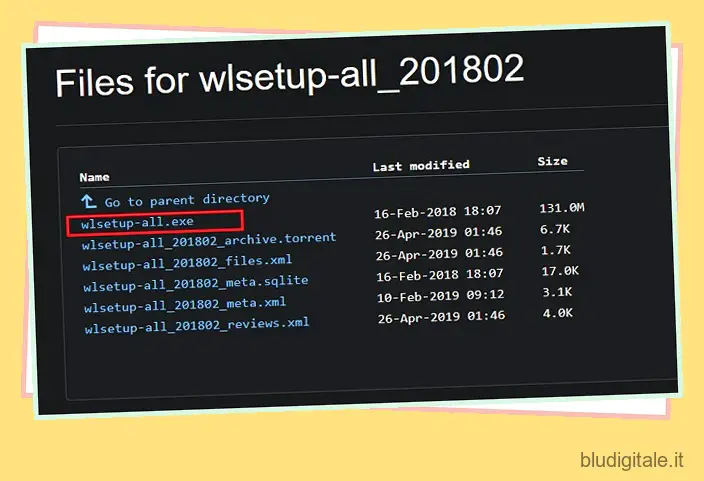
2. Eseguire ora il file di installazione. È un programma di installazione offline, quindi non avrai bisogno di una connessione Internet. Tuttavia, se il framework .NET non è aggiornato all’ultima versione sul tuo PC, scaricherà e installerà prima il framework da Internet.
3. Successivamente, ti verranno fornite due opzioni. Installa tutte le app incluse in Windows Essentials o scegli i programmi che desideri installare. Fai clic sulla tua scelta preferita e procedi.
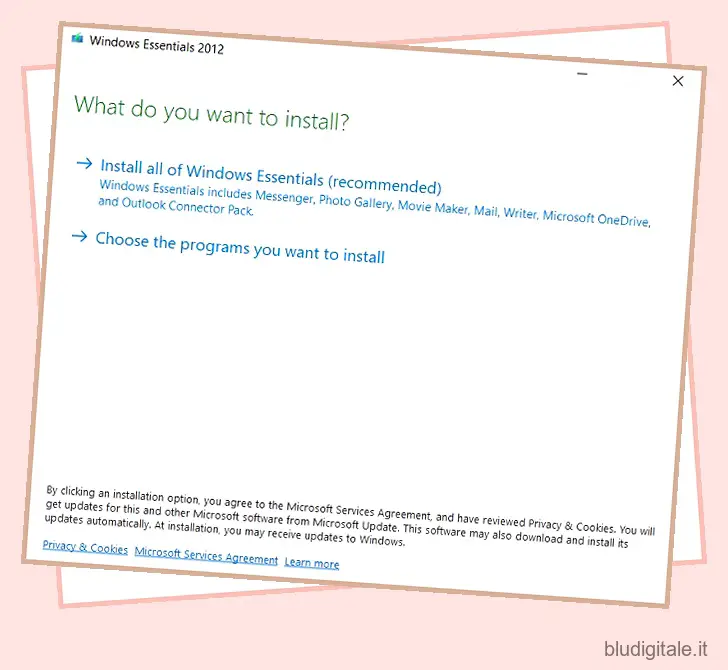
4. Se vuoi scegliere le applicazioni, troverai questa schermata. Seleziona la tua scelta di applicazioni e fai clic sul pulsante “Installa”.
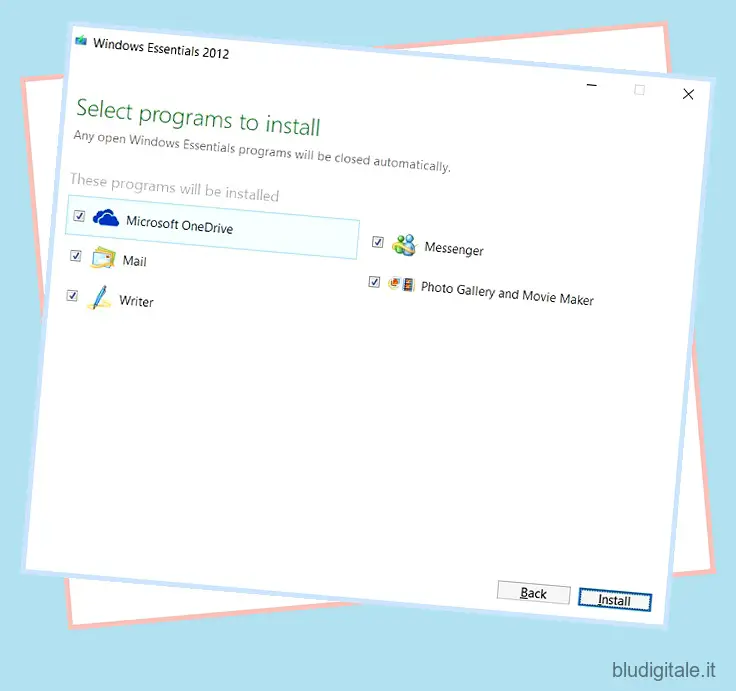
5. Windows Essentials 2012 avvierà l’installazione dei programmi selezionati. Quindi mantieni la pazienza perché ci vorrà del tempo. Al termine dell’installazione, verrà visualizzata questa finestra di dialogo.
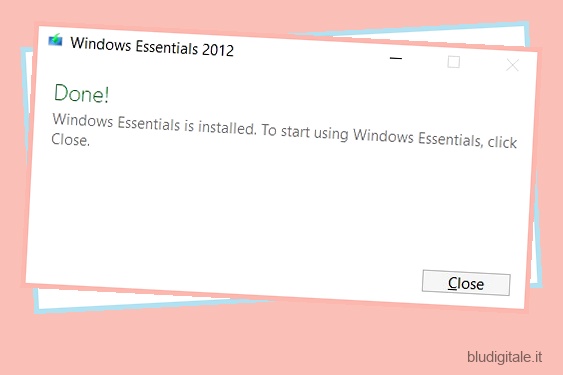
6. Ora puoi andare avanti e utilizzare le applicazioni Windows Essentials come desideri. Ecco Windows Movie Maker in esecuzione su Windows 10.
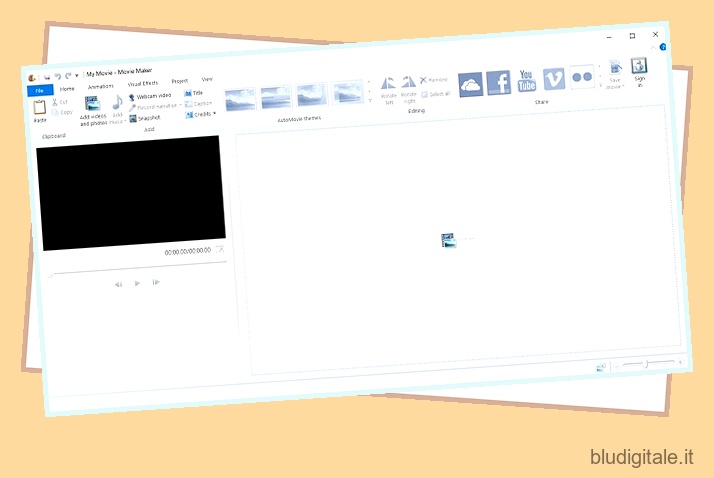
Nota: l’integrazione con vari siti come Facebook, Vimeo, ecc. è interrotta a causa di modifiche all’API. Quindi non sarai in grado di interagire con altri servizi direttamente dall’applicazione.
Alternativa a Windows Essentials
In questa sezione, conosceremo tutte le alternative a Windows Essentials. Sebbene Windows Essentials fosse eccezionale, ci sono alcune funzionalità che non funzionano a causa delle modifiche all’API. Inoltre, l’interfaccia utente sembra datata e non si fonde bene con il linguaggio di progettazione di Windows 10. Ad ogni modo, se sei passato a Windows 10 e vuoi scoprire una nuova suite di app in grado di sostituire Windows Essentials, continua a leggere e scopri le alternative.
1. Alternativa a Windows Movie Maker: Microsoft Story Remix
Voglio parlare prima di Windows Movie Maker perché era l’applicazione più popolare tra tutte le app di Windows Essentials. Per l’epoca, Windows Movie Maker era davvero eccezionale e ricco di funzionalità. Mi è piaciuto molto creare cortometraggi con immagini, video e audio sincronizzati in background. Tuttavia, con Windows 10, Microsoft ha sostituito Windows Movie Maker con una nuova funzionalità chiamata Microsoft Story Remix. La funzione fa parte dell’app Foto su Windows 10 e puoi utilizzarla per creare video straordinari . Simile a WMM, puoi importare immagini, video, audio e molto altro. Inoltre, hai un nuovo set di effetti 3D, filtri video ed effetti di transizione che sono davvero fantastici e danno un aspetto piacevole ai video. Mentre WMM era buono per il suo tempo, Microsoft Story Remix è un’app moderna con nuove funzionalità e miglioramenti. Dovresti dargli un’occhiata.
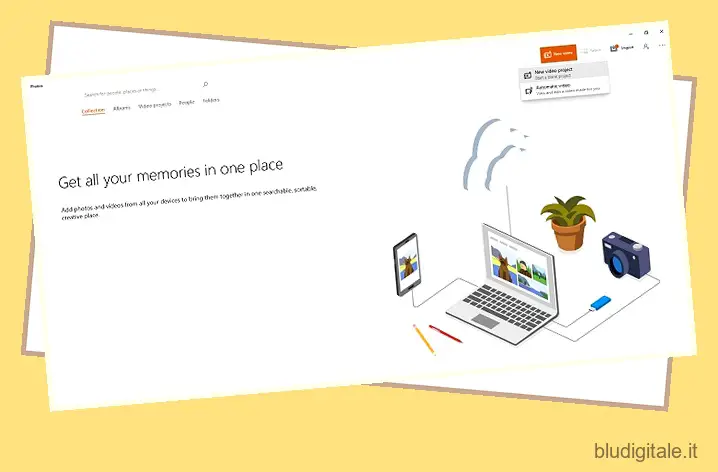
L’app Foto è preinstallata su Windows 10, quindi cerca Foto e aprila. Ora, fai clic su “Nuovo video” nella barra in alto per iniziare con Microsoft Story Remix. Se non riesci a trovare l’app Foto, ecco il link diretto.
Installa foto (gratuito)
2. Alternativa a Windows Live Mail – Posta
Windows Live Mail era un client di posta elettronica piuttosto buono, ma c’erano alcuni problemi con l’eliminazione automatica delle e-mail. Tuttavia, Windows Live Mail è stato sostituito con un’app di posta dall’aspetto moderno su Windows 10 . Ha quasi tutte le funzionalità di Windows Live Mail e direi che apporta un sacco di miglioramenti. Tra i lati positivi, supporta le notifiche, più protocolli di posta elettronica, ha una bella interfaccia utente e offre un’esperienza stabile. Inoltre, Calendario e Attività sono ora integrati con l’app Mail, così sarai sempre aggiornato con la tua pianificazione. Se stai cercando di sostituire Windows Live Mail, vale la pena dare un’occhiata alla nuova app Mail.
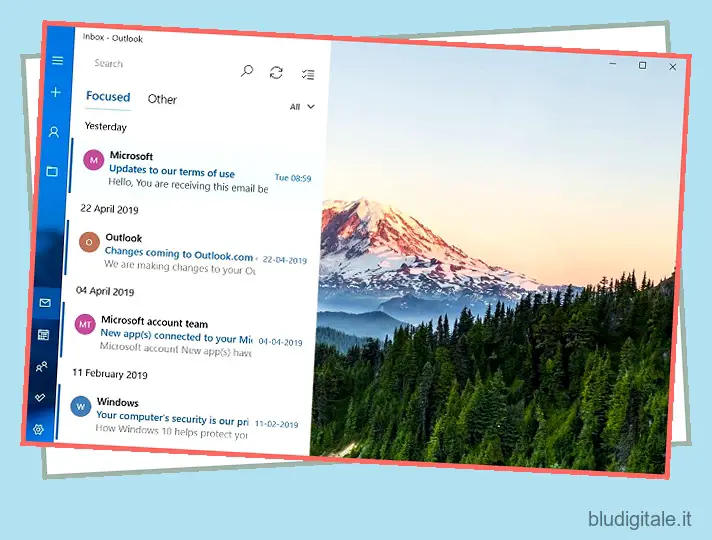
L’app Mail è preinstallata su Windows 10. Basta cercare l’app Mail e l’avrai. Nel caso in cui non riuscissi a trovarlo, ecco il link diretto all’app Mail.
Installa posta (gratuita)
3. Alternativa a Raccolta foto di Windows – Foto
Windows Photo Gallery è stato sicuramente un hotshot tra le app di Windows Essentials. Puoi organizzare tutte le tue foto sul PC e modificarle senza lasciare la finestra. C’era anche un’opzione di condivisione di foto tramite OneDrive e Facebook. Tuttavia, Windows 10 ha un’app Foto autonoma che può fare tutto ciò che potrebbe fare Raccolta foto di Windows. Puoi organizzare tutte le tue foto e video, creare album e modificarli in un’unica applicazione. La parte migliore è che l’app Foto può rilevare volti umani identici e organizzarli in cartelle separate. Può anche organizzare foto e video in base a posizioni simili. Come puoi vedere, la nuova app Foto su Windows 10 è abbastanza capace e può essere un’ottima alternativa alla Raccolta foto di Windows.
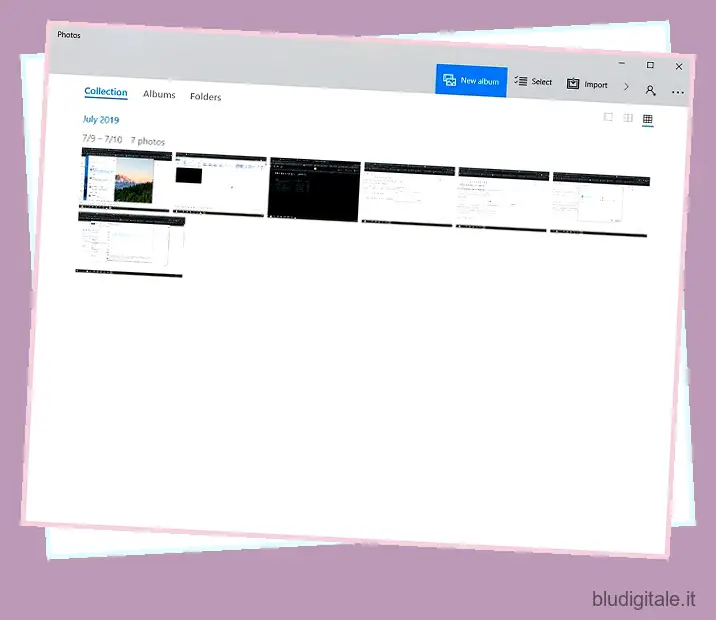
L’app Foto è preinstallata su Windows 10, quindi cercala e la otterrai. Se non riesci a trovarlo, ecco il collegamento diretto per l’app Foto.
Installa foto (gratuito)
4. Un’unità
L’applicazione OneDrive in bundle con Windows Essentials 2012 è obsoleta e dovresti utilizzare l’ultima versione di OneDrive su Windows 10. OneDrive ha attraversato molte iterazioni di sviluppo attivo e ora supporta la sincronizzazione continua senza problemi di latenza. Puoi caricare istantaneamente foto, file, cartelle ed enormi volumi di dati. La parte migliore è che qualsiasi modifica nei file locali si riflette in tempo reale sul cloud. Quindi, per riassumere, se stai utilizzando il vecchio OneDrive fornito con Windows Essentials, dovresti installare l’ultima versione.
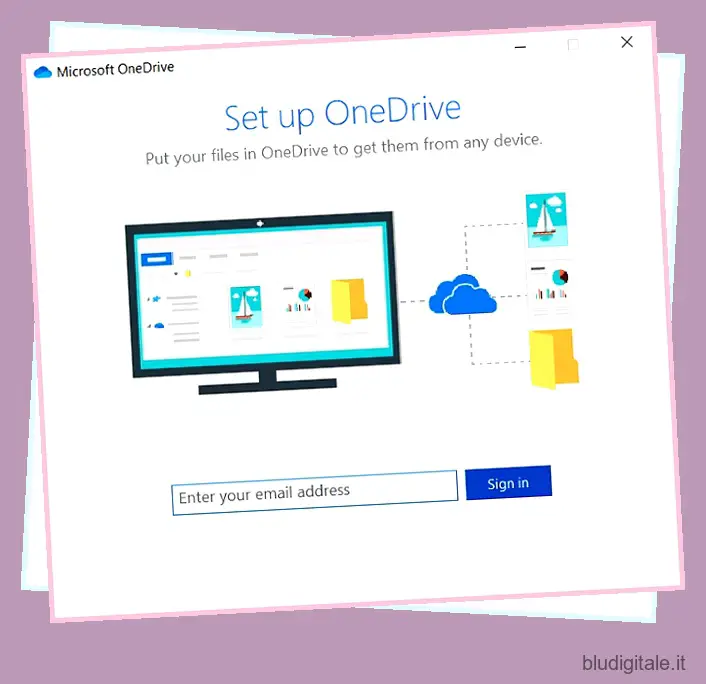
OneDrive è preinstallato su Windows 10. Ad ogni modo, ecco il collegamento diretto per l’ultima build di OneDrive.
Installa OneDrive (gratuito)
5. Alternativa per la sicurezza della famiglia – Gruppo Famiglia
Family Safety faceva parte di Windows Essentials in Windows 7. Aveva alcune opzioni come il filtro Web e l’accesso alla cronologia delle attività dei membri della famiglia iscritti a Family Safety. Tuttavia, dopo il 2012, Microsoft ha disaccoppiato Family Safety dal sistema operativo a un portale unificato sul Web chiamato Family Group . Se sei un genitore, puoi accedere alla cronologia delle attività dei tuoi figli dalla dashboard del gruppo Famiglia. Puoi anche impostare limiti di tempo di utilizzo, filtrare i contenuti, condividere l’abbonamento a Office 365, accedere alla posizione dei tuoi figli e molto altro ancora. Possiamo vedere che il nuovo gruppo famiglia è un centro di gestione molto robusto per controllare e accedere a vari aspetti dei membri della tua famiglia. Ti consiglierei di andare con Family Group invece dell’app Family Safety limitata.
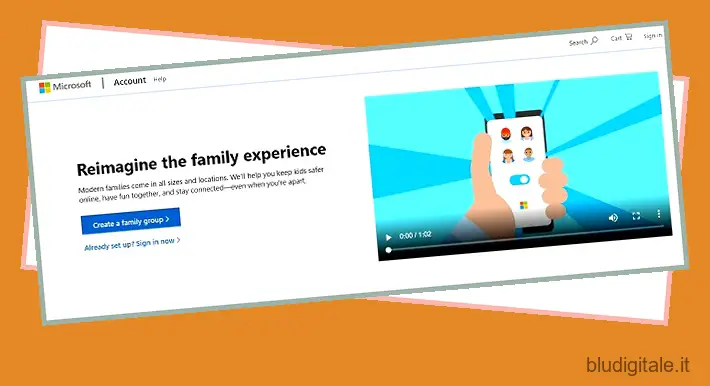
Puoi accedere alla dashboard del gruppo famiglia sul web da qui.
6. Alternativa a Windows Live Writer: apri Live Writer
Windows Live Writer era una delle popolari app di Windows Essentials per blogger ed editori. Supportava molte piattaforme di blog tra cui WordPress, Blogger, Squarespace, ecc. Per gli scrittori, era davvero un’ottima applicazione con varie funzionalità e integrazione con molte piattaforme di blog. Tuttavia, Microsoft ha scelto di interrompere Windows Live Writer e attualmente non esiste un’alternativa ufficiale su Windows 10. Ma non c’è nulla di cui preoccuparsi poiché la fondazione .NET ha biforcato Windows Live Writer e creato Open Live Writer. Il nuovo Open Live Writer sembra e funziona in modo molto simile al suo vecchio predecessore. L’integrazione con varie piattaforme di blog è stata corretta e ora puoi utilizzare Open Live Writer senza problemi. L’applicazione è disponibile su Microsoft Store, quindi puoi prenderla facilmente.
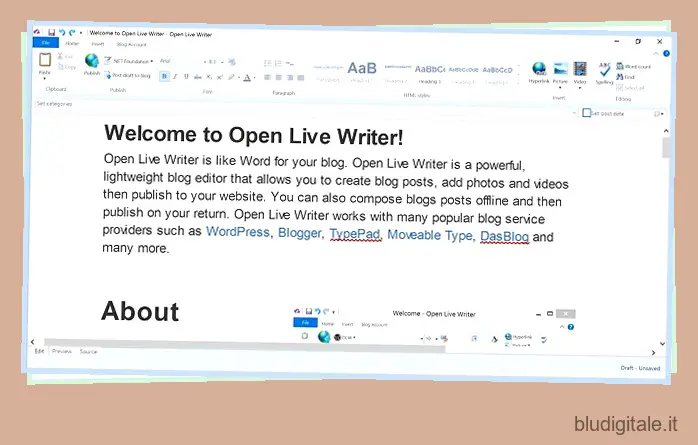
Installa Open Live Writer (gratuito)
Installa Windows Essentials 2012 e diventa produttivo
In questo modo termina il nostro articolo su Windows Essentials e su come farlo funzionare su Windows 10. Tuttavia, ti consiglierei di scegliere le alternative come ho menzionato nell’articolo. Le alternative sono abbastanza buone e raffinate con caratteristiche familiari e grandi prestazioni. Ma se sei una persona esperta con la vecchia interfaccia e le funzionalità, puoi benissimo installare tutte le app di Windows Essentials sul tuo PC. Inoltre, non dimenticare di controllare il nostro elenco delle migliori app per Windows 10 . Scoprirai alcune nuove app lì. Quindi, per concludere, se ti è piaciuto l’articolo e desideri condividere le tue opinioni su Windows Essentials, commenta in basso e facci sapere.